Панель управления Moguta.CMS
Панель управления – в данном разделе вы можете управлять своими товарами, категориями, заказами, покупателями и всем, что есть в вашем интернет-магазине. Как попасть в панель управления.
Располагается она по адресу http://ваш_сайт/mg-admin или https://ваш_сайт/mg-admin.
Часто можно услышать, что панель управления называют: «Админка», от слова администратор.
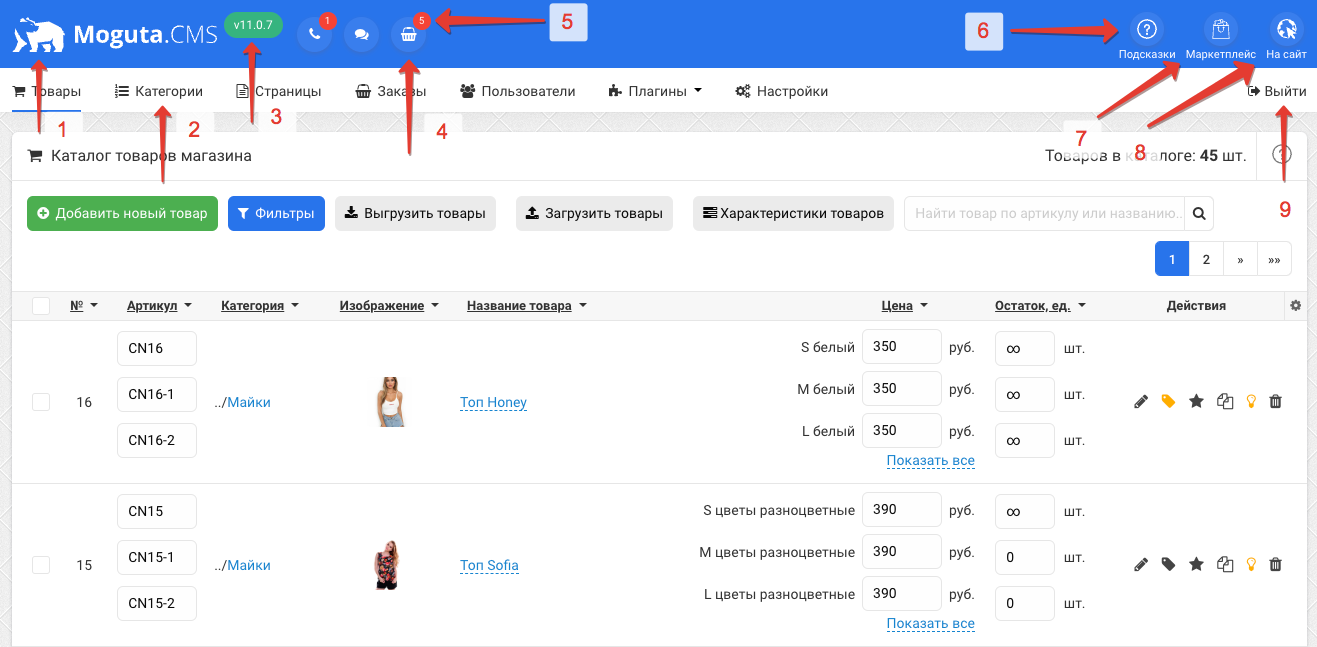
- Логотип Moguta.CMS – может быть изменен на вкладке настроек "Интерфейс".
- Разделы панели управления – каждый из разделов управляет своими составляющими магазина (товары, страницы, заказы...)
- Версия CMS – индикатор используемой версии Moguta.CMS.
- Иконки быстрого доступа – по умолчанию выводится иконка доступа к странице "Заказы". Дополнительно могут выводиться иконки некоторых плагинов.
- Количественный индикатор – на скриншоте указывает на количество заказов, требующих внимания менеджера.
- Подсказки – при нажатии активирует режим обучения внутри административной панели сайта.
- Маркетплейс – по клику открывает страницу официального Маркетплейса внутри административной панели сайта. В Марктеплейсе доступна информация о шаблонах и плагинах.
- На сайт – по клику открывает главную страницу вашего сайта.
- Выход из панели управления – по клику производит разлогинивание администратора.
Разделы панели управления
Товары – в данном разделе можно создавать подробную карточку товара, редактировать существующие товары и удалять их из каталога. Выгружать и загружать каталог в формате CSV. Выгружать каталог в формате yml – для загрузки на Яндекс.Маркет, а также использовать другие торговые площадки.
Категории – в данном разделе можно создавать, редактировать, удалять категории, устанавливать наценки и скидки для категорий.
Страницы – в данном разделе можно создавать, редактировать, удалять информационные страницы сайта.
*Для перечисленных выше разделов доступен блок настройки SEO – для оптимизации страниц сайта.
Заказы – в данном разделе представлена вся информация об оформленных заказах, которые можно печатать, редактировать, клонировать, удалять. Удобный фильтр позволяет найти все необходимые заказы, а также совершать одинаковые действия для нескольких заказов.
Пользователи – в данном разделе выводится список всех зарегистрированных пользователей, о каждом можно посмотреть информацию, изменить данные, закрыть доступ к личному кабинету. Кроме этого можно регистрировать пользователей и выгружать список в CSV файл для дальнейшего использования, например для email-рассылок. А также можно создавать собственный группы пользователей наделяя их особыми полномочиями.
Плагины – в данном разделе открывает выпадающий список включенных плагинов, которые имеют настройки. При нажатии на раздел открывается список всех загруженных плагинов, с описанием, версией плагина, кнопкой настройки и индикатором активности. В разделе можно проверить доступные обновления плагинов, обновить, включить/выключить и перейти к настройке плагина.
Настройки – в данном разделе доступны все управляющие опции сайта, редактирование шаблонов, настройка способов доставки и оплаты, валюты магазина, создание и редактирование характеристик товаров , настроки для seo оптимизации.